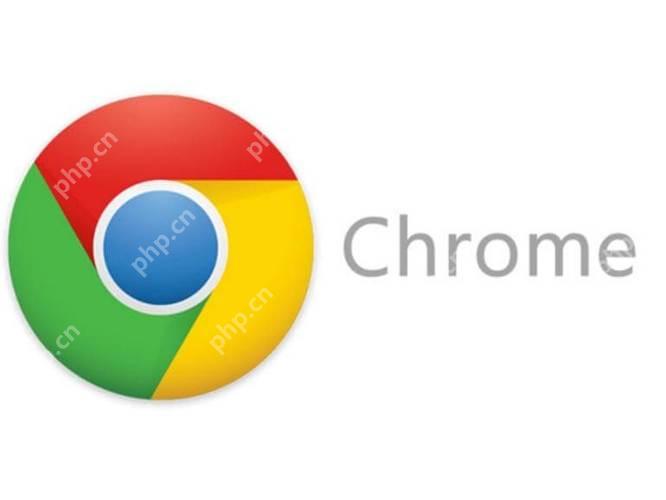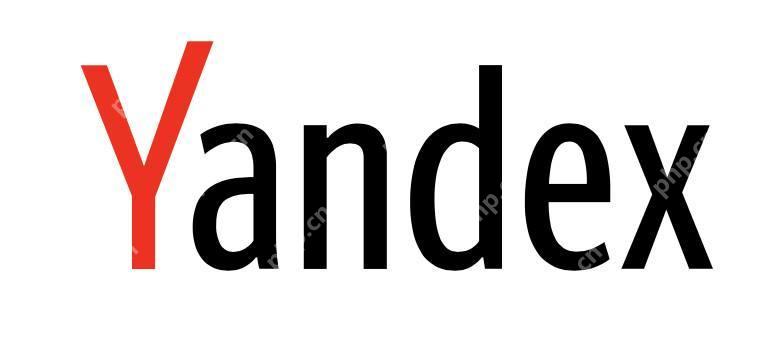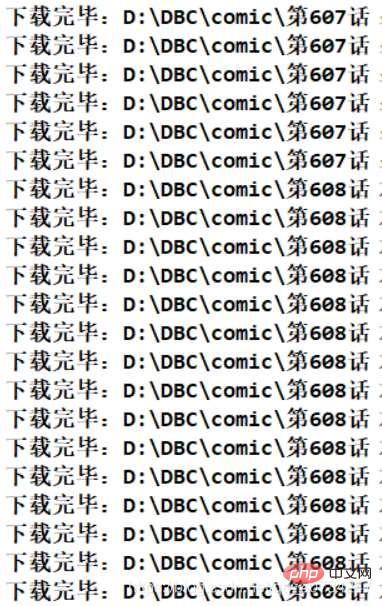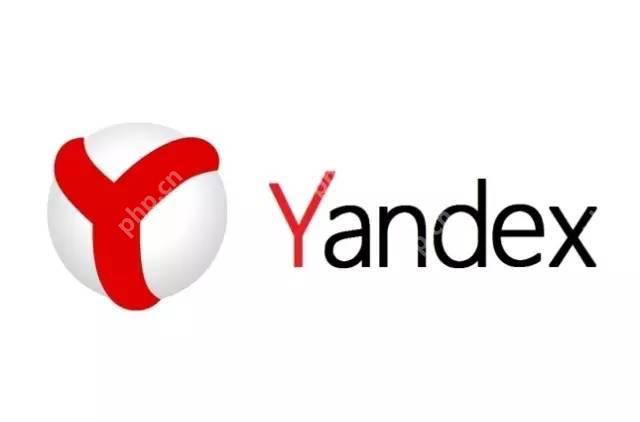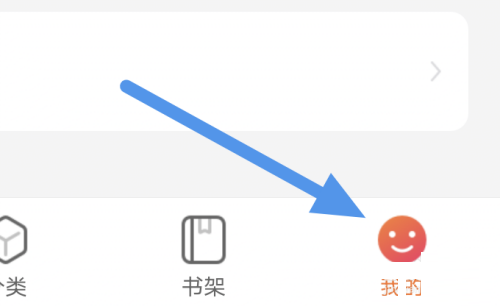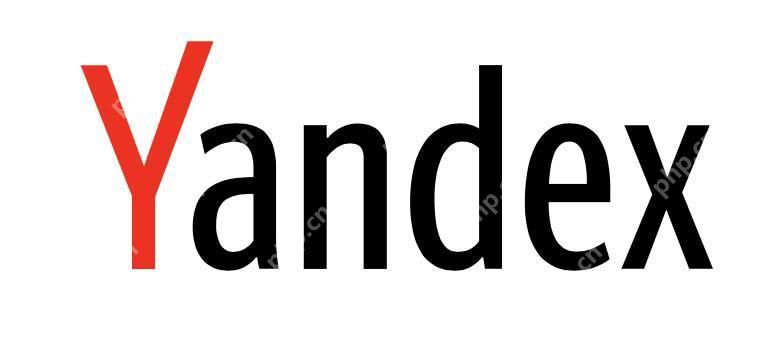word怎么删除分节符 word分节符的查找与删除技巧
在word中删除分节符可以通过“查找和替换”功能实现:1) 按ctrl + h打开对话框,2) 在“查找
在word中删除分节符可以通过“查找和替换”功能实现:1) 按ctrl + h打开对话框,2) 在“查找内容”框输入^b,3) 点击“查找下一处”定位分节符,4) 要删除所有分节符,在“替换为”框留空并点击“全部替换”,但需先备份文档。删除分节符可能改变文档的版面设置,需谨慎操作。

要在Word中删除分节符,你可以通过“查找和替换”功能快速定位并删除这些分节符。
如何在Word中查找分节符?
在Word中,分节符常常隐藏在文档中,影响版面布局和打印效果。要查找这些分节符,你可以使用快捷键Ctrl + H打开“查找和替换”对话框。在“查找内容”框中输入^b,这个符号代表分节符。点击“查找下一处”,Word会帮你定位到第一个分节符。如果你想一次性删除所有分节符,可以在“替换为”框中留空,然后点击“全部替换”。不过,记得先备份你的文档,以防误操作。
Word分节符删除后有什么影响?
删除分节符可能会改变文档的版面设置。比如,之前的分节符可能设置了不同的页眉页脚、页边距或方向。一旦删除这些分节符,这些设置可能会统一到前一节的样式中。所以,在删除前,确保你了解这些变化,或者有备份可以恢复。
如何避免不必要的分节符?
在编辑文档时,避免不必要的分节符可以通过使用分页符^m或分栏符来代替。对于长文档,合理使用样式和段落格式,可以减少对分节符的依赖。比如,使用“下一页”样式来开始新章节,而不是插入分节符。这样不仅能保持文档的整洁,还能避免后续的删除麻烦。
分节符和分页符有什么区别?
分节符和分页符在Word中有着不同的用途。分节符用于将文档分成不同的节,每个节可以有独立的页眉页脚、页码格式和版面设置。而分页符仅仅是强制在当前位置开始新的一页,不影响文档的节设置。理解这两者的区别,可以帮助你在文档编辑中更灵活地控制版面。
菜鸟下载发布此文仅为传递信息,不代表菜鸟下载认同其观点或证实其描述。
相关文章
更多>>热门游戏
更多>>热点资讯
更多>>热门排行
更多>>- 大圣降临游戏排行-大圣降临所有版本-大圣降临游戏合集
- 2023一剑主宰手游排行榜-一剑主宰手游2023排行榜前十名下载
- 猪猪公寓游戏版本排行榜-猪猪公寓游戏合集-2023猪猪公寓游戏版本推荐
- 类似大庆传奇的手游排行榜下载-有哪些好玩的类似大庆传奇的手机游戏排行榜
- 至尊皇城手游2023排行榜前十名下载_好玩的至尊皇城手游大全
- 死神逃生游戏版本排行榜-死神逃生游戏合集-2023死神逃生游戏版本推荐
- 灵域迷失题材手游排行榜下载-有哪些好玩的灵域迷失题材手机游戏推荐
- 巨虫猎手手游排行榜-巨虫猎手手游下载-巨虫猎手游戏版本大全
- 神之深渊题材手游排行榜下载-有哪些好玩的神之深渊题材手机游戏推荐
- 开黑三国系列版本排行-开黑三国系列游戏有哪些版本-开黑三国系列游戏破解版
- 风云冰雪排行榜下载大全-2023最好玩的风云冰雪前十名推荐
- 灵剑少年ios手游排行榜-灵剑少年手游大全-有什么类似灵剑少年的手游